时间:2019-04-21作者:xp系统之家 来源:http://www.winbj.cn
打印机在生活中的作用有很多,例如帮打印东西,你们只需要在电脑上对想打印的文件进行配置,就能在打印机上打印出你们想要的文件了。所以接下来主编就来说说电脑是怎么连接分享打印机的。
你们在生活中,经常会需要使用到打印机来进行工作上的操作。所以对于打印机的一些使用你们需要知道,主编这儿有相关电脑连接分享打印机的操作步骤,接下来主编就在这儿来给我们示范一下电脑是怎么连接分享打印机的。
首先,在连接分享打印机之前的准备工作是让自己的计算机和分享打印机连接的计算机在同一个工作组,打开磁盘列表点击MSDN系统属性。
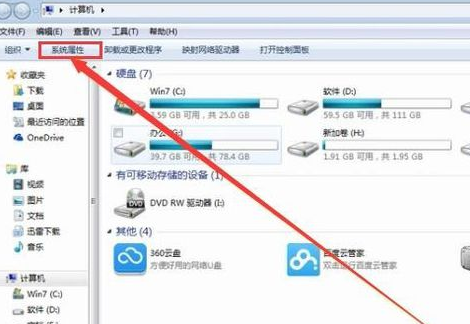
分享打印机电脑图解1
然后,在小黑系统属性里面可以看到工作组,如果不一致点击更改配置,配置为一个工作组。
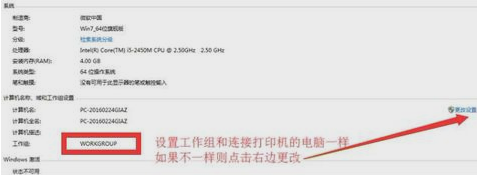
连接打印机电脑图解2
接着,下面就正式来连接分享打印机,先在开始菜单中点击“设备和打印机”。
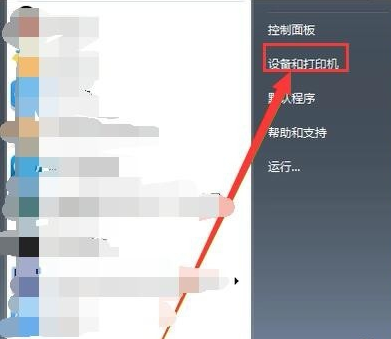
连接打印机电脑图解3
下一步,在设备和打印机的页面点击添加打印机。
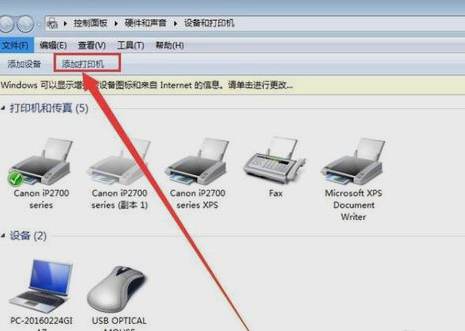
打印机电脑图解4
再选择添加方式为无线添加。
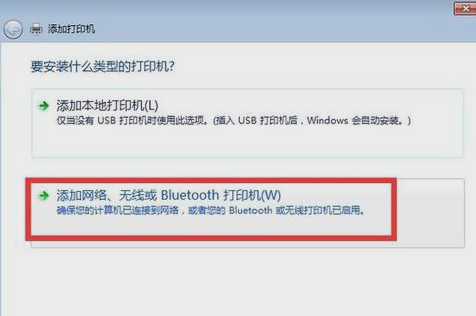
连接分享打印机电脑图解5
然后在设备列表里面找到分享连接的计算机,然后点击下一步。

分享打印机电脑图解6
再者,进入配置打印机的名称界面,点击下一步。
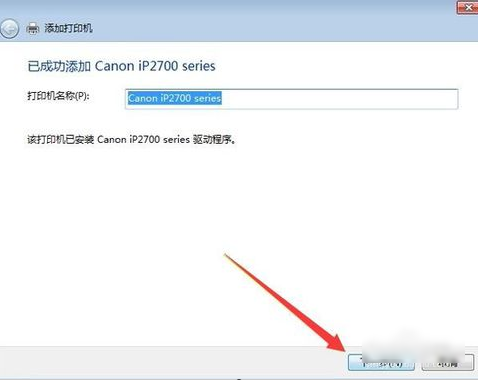
连接分享打印机电脑图解10
最后,进入打印机测试页打印,即完成添加。
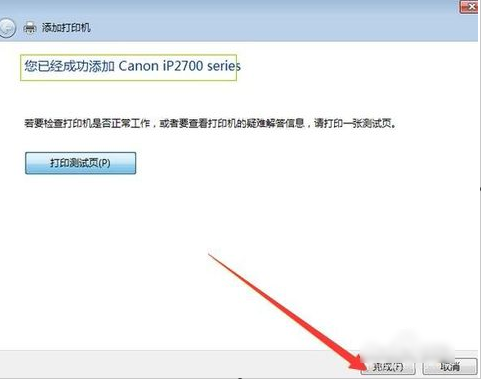
打印机电脑图解8
那这样就连接好啦~~
本站发布的ghost系统与电脑软件仅为个人学习测试使用,不得用于任何商业用途,否则后果自负!